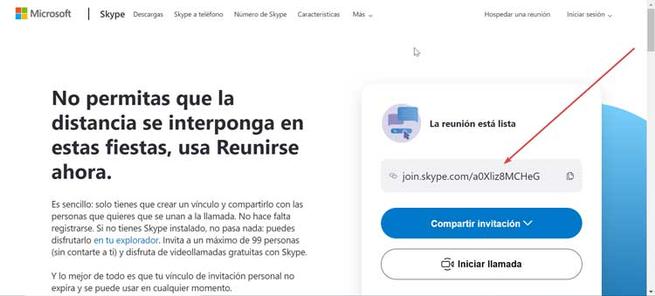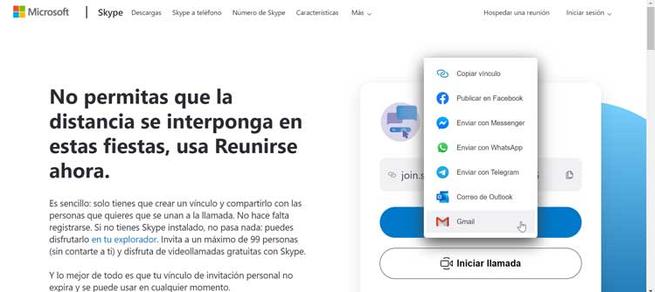En ces temps où nous avons dû vivre avec la présence du COVID-19 parmi nous, nous avons pu constater depuis l'année dernière à quel point le télétravail a augmenté et a révélé l'utilisation de différents outils pour passer des appels vidéo. Ces applications ne sont pas seulement destinées au lieu de travail, mais elles nous ont également aidés à rester en contact avec notre famille et nos amis. Parmi ces outils, Skype se démarque, qui a intégré une nouvelle fonction, appelée Se rencontrer maintenant.
Skype, une référence en matière d'appels vidéo
Comme de nombreux utilisateurs le savent, Skype est un logiciel qui permet à des millions de personnes et d'entreprises à travers le monde de communiquer via appels et appels vidéo entièrement gratuits , à la fois individuel et en groupe. Il vous permet également d'envoyer des messages instantanés et de partager des fichiers avec d'autres personnes qui utilisent l'application. Il se distingue par la possibilité de travailler avec des signaux vocaux via le protocole IP, ainsi que par l'incorporation d'une grande variété de fonctionnalités.
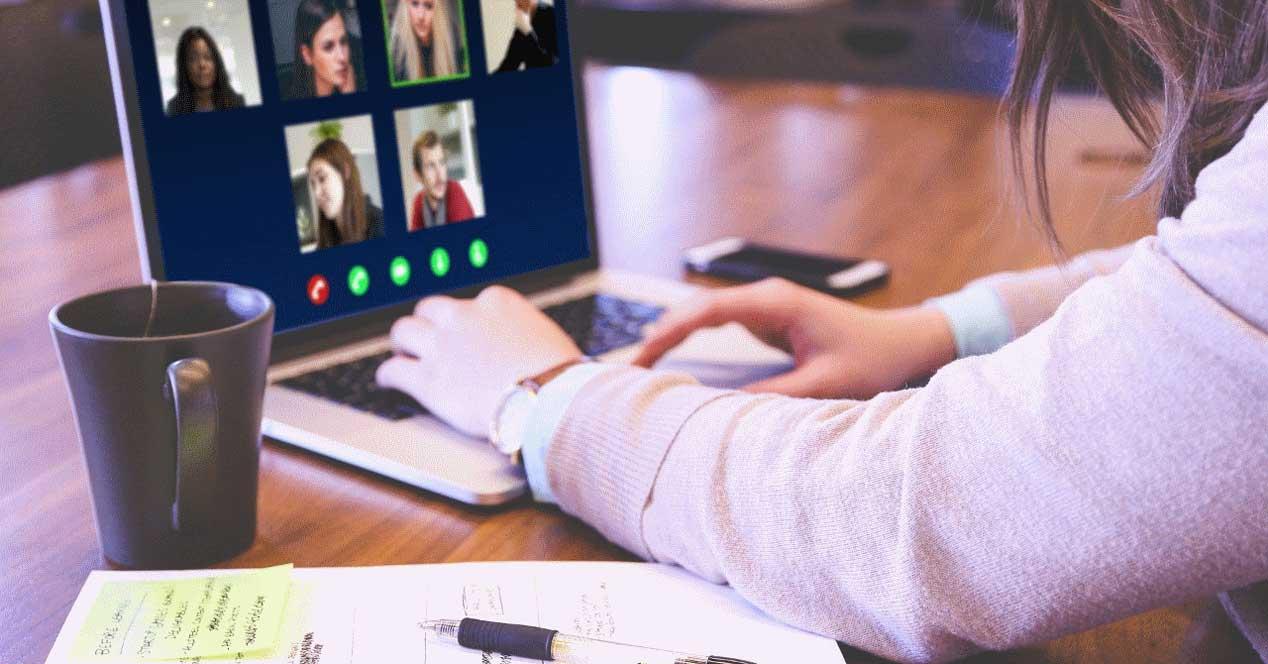
Skype propose une grande variété d'appareils compatibles, car il peut être utilisé sans problème dans presque tous les systèmes d'exploitation: Windows, Mac OS X, GNU/ Linux/Unix distributions, ainsi que des systèmes d'exploitation mobiles tels que Android et iOS.
Nouvelle fonctionnalité Meet Now
Meet Now est un nouvel outil qui est arrivé sur Skype l'année dernière et est chargé de faciliter les appels vidéo. De cette façon, nous pouvons créer et partager une réunion gratuitement en quelques étapes et avec le principal avantage que nous n'ont pas besoin d'installer Skype sur notre ordinateur ou celui des destinataires de l'appel. Ainsi, le Microsoftsociété détenue parvient à ouvrir le marché aux personnes qui n'utilisent pas l'application ou qui l'ont abandonnée à tout moment. Cela leur permet de savoir comment fonctionnent les versions les plus récentes.
La fonction Skype Meet Now nous permet de enregistrer tous les appels nous les fabriquons et les révisons plus tard, car ils sont conservés pendant 30 jours maximum. Nous aurons également la possibilité de brouiller l'arrière-plan au cas où nous ne voudrions pas qu'il apparaisse dans notre réunion, ainsi que la possibilité de partager l'écran quand c'est nécessaire. De cette façon, il sera facile de partager nos présentations, nos matériaux de travail ou nos conceptions pendant l'appel.
Avec Meet Now, notre expérience lors des appels vidéo gratuits est améliorée, car nous pouvons utilisez-le sur n'importe quel appareil , même si l'application Skype n'est pas installée, car elle utilise le client Web Skype compatible avec Google Chrome et navigateurs Microsoft Edge. De plus, les liens que nous créons n'ont pas de date d'expiration afin que nous puissions créer notre invitation à l'avance. Cela le rend idéal pour les cours en ligne, les réunions d'affaires ou les fêtes en famille et entre amis.
Passer un appel vidéo à partir de «Meet Now» dans Windows 10
Récemment, Microsoft a ajouté une nouvelle icône dans la barre des tâches appelée «Meet Now» dans Windows 10. Avec cet accès direct, il nous permet créer une réunion ou rejoindre un autre en opération rapidement.
En cliquant sur ce bouton «Meet Now» dans la barre des tâches, une fenêtre apparaît d'où elle nous offre la possibilité de passer des appels vidéo sans abonnements ni téléchargements . De cette façon, les participants peuvent facilement rejoindre des réunions avec Skype, qu'ils aient ou non un compte.
Créez un lien à partager
Appuyez sur «Meet Now» pour ouvrir notre application Skype au cas où nous l'aurions installé ou un navigateur Web dans le cas contraire. De là, nous aurons accès au lien de la salle que nous pouvons partager avec les gens que nous voulons faire partie de la réunion. Ainsi, nous pouvons «Publier sur Faceebok», «Envoyer par Messenger», «Envoyer par WhatsApp"," Envoyer par télégramme "," Outlook Mail "et" Gmail ". Une fois que nous avons partagé le lien d'invitation, cliquez sur le bouton Démarrer l'appel pour commencer.
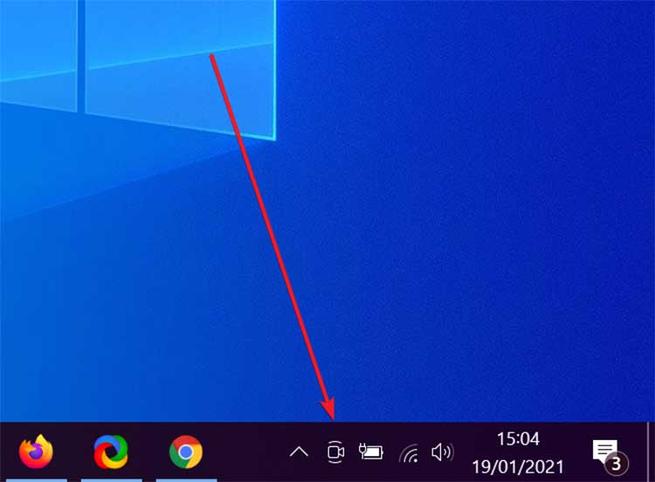
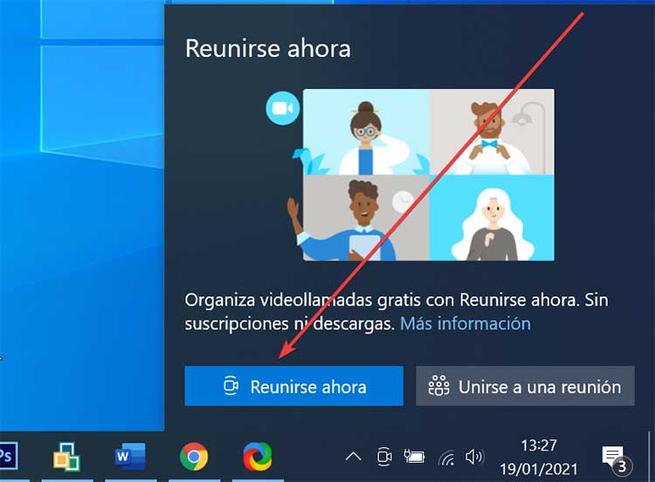
Nos contacts rejoindront la salle créée
Une fois que nos contacts ont reçu l'invitation, ils vérifieront s'ils acceptent la façon dont l'appel vidéo est ouvert dans leur application Skype, ou s'ils ne l'ont pas installé, le client Web s'ouvrira, à la fois dans Chrome et dans Edge. En cliquant pour nous rejoindre, nous pouvons choisir pour vous connecter avec notre compte Microsoft ou en tant qu'invité , auquel cas nous devons entrer notre nom et il nous dirigera vers la page avec le reste des membres. Il est important que nous vous donner Skype autorisation pour «Utiliser le microphone» et «Utiliser votre caméra» en cliquant sur le bouton «Autoriser». De même, à tout moment, nous pouvons payer la caméra ou le microphone en désactivant son bouton correspondant pendant l'appel vidéo.
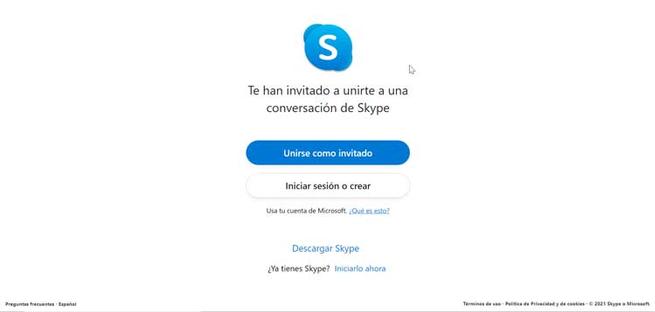
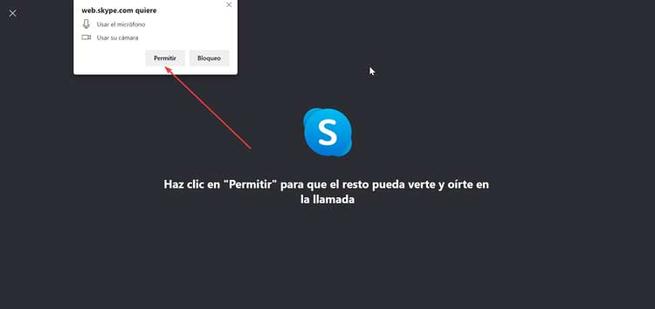
Fonctions que l'on retrouve lors de l'appel vidéo
Une fois que nous aurons commencé l'appel vidéo avec Meet Now, nous aurons la possibilité de exécuter différentes fonctions à l'écran , comme l'enregistrement, l'ouverture d'un chat, voir les participants actuellement dans l'appel, partager le lien de la réunion, couper ou activer le microphone, activer ou désactiver la vidéo, mettre fin à l'appel, partager l'écran, envoyer une réaction à l'appel et voir plus options.

Ces fonctions se trouvent en bas de l'écran et sont entièrement accessibles par tous les membres de la réunion. Mettre en évidence le bouton «Levez la main», qui nous permettra de demander le tour, quelque chose qui sera utile lorsque nous sommes en réunion de plusieurs personnes et que nous voulons demande à notre tour de parler . Le bouton «Réagir» nous permet de envoyer des interactions telles comme un cœur, un visage qui pleure avec des rires, un visage surpris, un visage sarcastique, un visage qui pleure et un pouce en l'air.
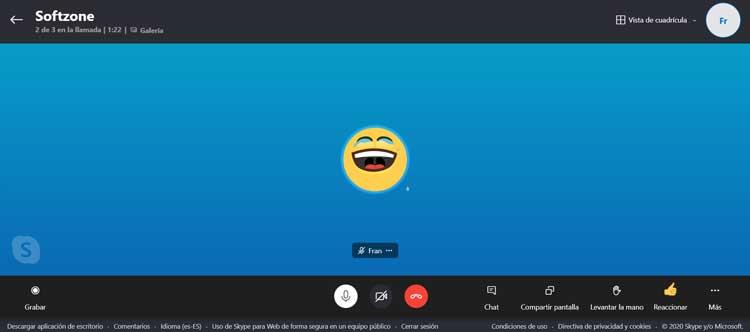
Comment passer des appels vidéo avec Meet Now à partir du navigateur
Passer des appels vidéo avec Meet Now est assez simple et pour cela, il suffit d'accéder au site Web à l'adresse ce lien . Une fois que nous avons accédé, nous devons créer un lien et le partager avec les personnes auxquelles nous voulons participer. Pour cela, il n'est pas nécessaire de s'inscrire ou d'installer Skype, car nous accédons à l'appel vidéo via notre navigateur. nous pouvons invitez jusqu'à un maximum de 99 personnes (sans nous compter) pour profiter d'appels vidéo gratuits via Skype. De plus, notre lien d'invitation personnel n'expire pas et peut être utilisé à tout moment.
Une fois que nous avons accédé à la page Web, nous regardons la case à droite où il est dit «Générer un lien unique en un seul clic». Ici, nous pouvons donner la réunion a nouveau nom ou utilisez celui fourni par défaut. Enfin, nous cliquerons sur le bouton «Créer une nouvelle réunion».
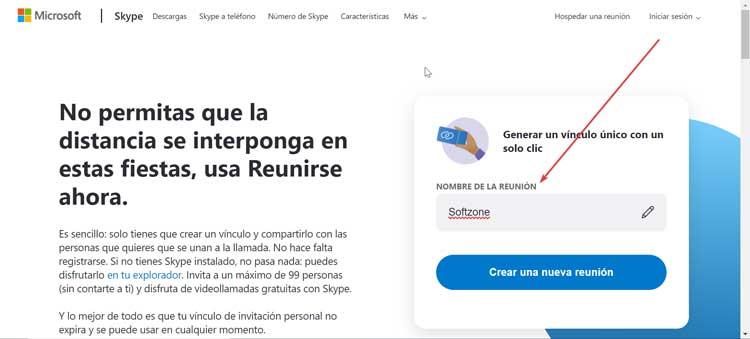
Ensuite, la réunion sera chargée et une fois sa création terminée, elle apparaîtra dans la case «La réunion est prête». Juste en dessous nous aurons à notre disposition un lien que nous pouvons copier et partager avec toutes les personnes que nous souhaitons inviter à l'appel vidéo. Nous pouvons également cliquer sur le bouton «Partager l'invitation», qui nous offre différents raccourcis avec lesquels partager le lien créé. Enfin, nous devons cliquer sur le bouton «Démarrer l'appel» pour entrer dans notre salle et attendre que le reste des participants se joigne.